Palabras clave populares
Categorías
Total Resultados
No se ha encontrado ningún registro
Crear proyecto BigQuery
Índice
Corto y dulce
Puede crear un nuevo proyecto BigQuery en su cuenta de Google Cloud con solo unos clics. Aquí es donde se reúnen todos los datos relevantes para tus análisis. Recuerda configurar un control de costes para vigilar los costes de consulta.
1. cuenta google cloud
Para utilizar BigQuery, necesitas una cuenta de Google Cloud. Cree una nueva cuenta en la nube como corresponda o inicie sesión con su cuenta.
Google solicita los datos de la tarjeta de crédito al crear una nueva cuenta. Esto no supone ningún coste directo. Google sólo cobra costes una vez agotados los límites mensuales gratuitos.
2. crear un nuevo proyecto BigQuery
Si no llegas a la Consola en la nube después de iniciar sesión o registrarte, puedes hacer clic en "Consola" en la esquina superior derecha o en el siguiente enlace: https://console.cloud.google.com/
Ahora haz clic en el menú desplegable situado a la derecha del logotipo de Google Cloud en la consola de la parte superior de la pantalla.
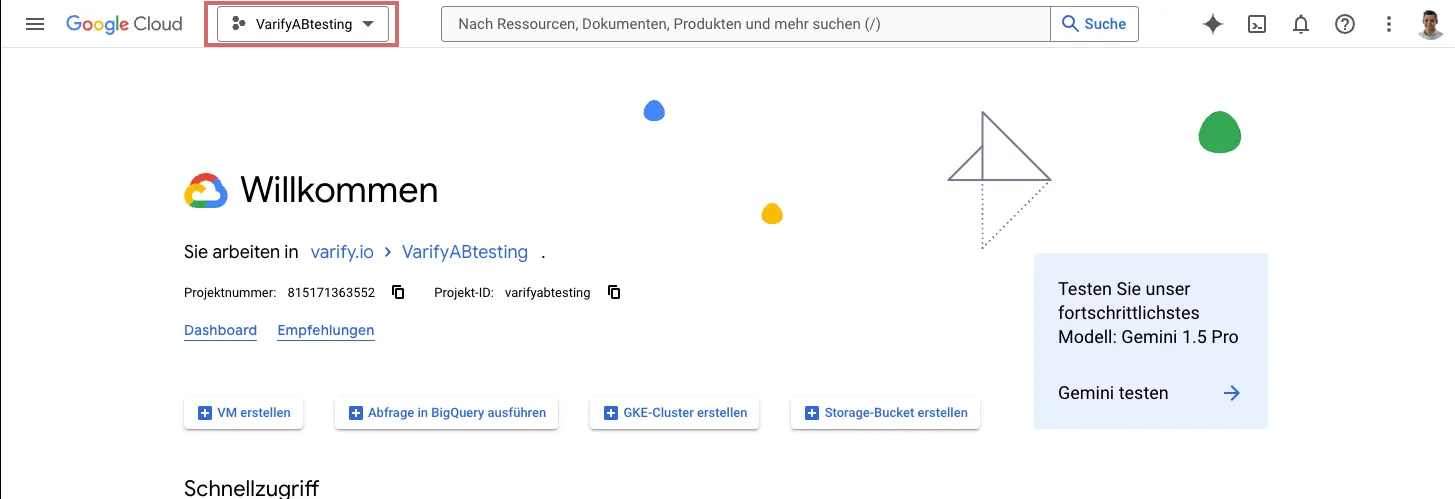
Todos los proyectos existentes de Google Cloud y BigQuery se muestran en la ventana que se abre.
Para crear un nuevo proyecto BigQuery, haga clic en "Nuevo proyecto".
Introduzca un nombre de proyecto significativo, seleccione su organización y la ubicación de almacenamiento deseada.
Con un clic en "Crear" su proyecto BigQuery está configurado y listo para su uso.
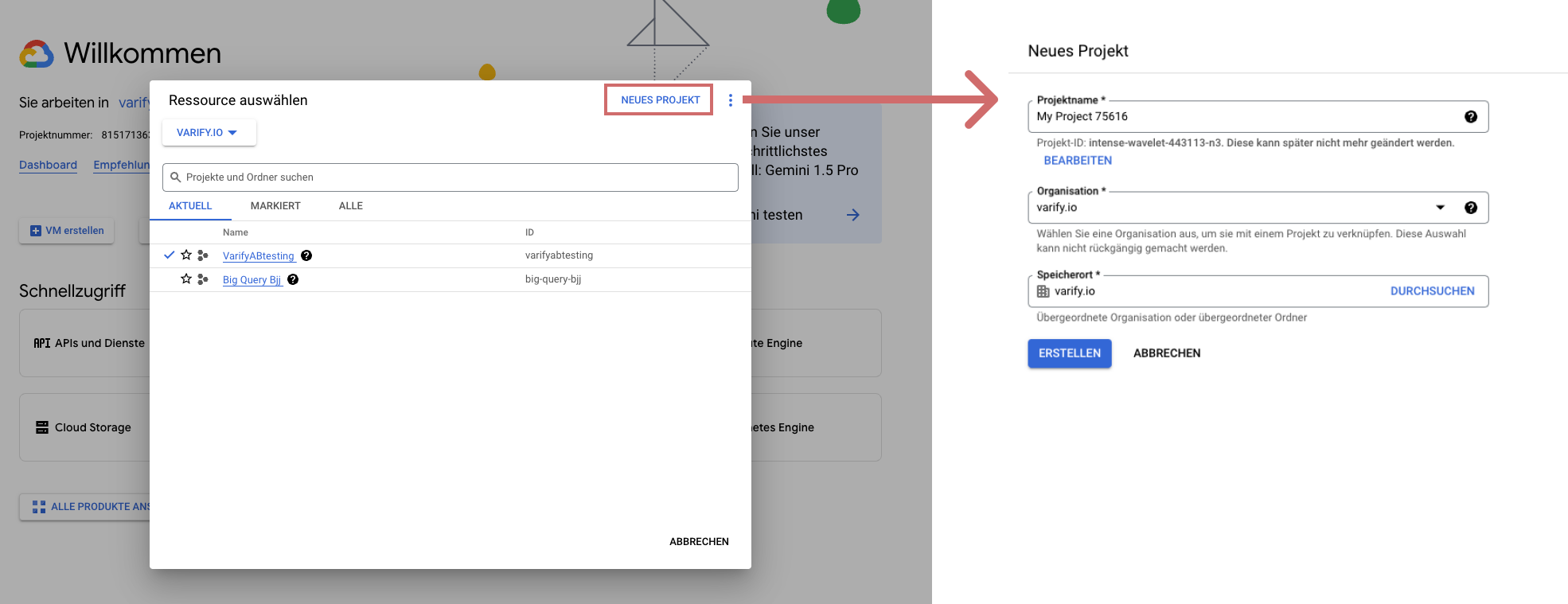
3. establecer el control de costes
La configuración del control de costes es un paso importante a la hora de configurar un proyecto BigQuery. Por lo tanto, este control no debe omitirse bajo ningún concepto. De lo contrario, podrían producirse costes para el proyecto BigQuery.
Los costes de su proyecto BigQuery sólo surgen cuando se han agotado los límites mensuales gratuitos.
Para evitar que se sobrepasen estos límites o que los costes se descontrolen, debe establecer un control de costes.
En esta documentación hemos resumido paso a paso cómo configurar el control de costes: Configurar el control de costes de BigQuery.
Primeros pasos
Integraciones de seguimiento y análisis web
- Seguimiento con Varify
- Integración manual del seguimiento de Google Tag Manager
- Integración automática del seguimiento GA4
- Integración de píxeles personalizados de Shopify a través de Google Tag Manager
- Seguimiento Shopify
- BigQuery
- PostAnálisis de cerdos
- Matomo - Integración a través de Matomo Tag Manager
- Integración de etracker
- Integración de Piwik Pro
- Consentimiento - Seguimiento mediante consentimiento
- Configuración avanzada
- Seguimiento con Varify
- Integración manual del seguimiento de Google Tag Manager
- Integración automática del seguimiento GA4
- Integración de píxeles personalizados de Shopify a través de Google Tag Manager
- Seguimiento Shopify
- BigQuery
- PostAnálisis de cerdos
- Matomo - Integración a través de Matomo Tag Manager
- Integración de etracker
- Integración de Piwik Pro
- Consentimiento - Seguimiento mediante consentimiento
- Configuración avanzada
Crear experimento
Dirigiéndose a
Informes y evaluación
- Evaluación GA4 en Varify.io
- BigQuery
- Informes segmentados y filtrados
- Compartir informe
- Evaluación basada en la audiencia en GA4
- Evaluación por segmentos en GA 4
- PostRastreo de cerdos
- Matomo - Análisis de resultados
- evaluación de etracker
- Calcular la significación
- Eventos de clic personalizados
- Evaluar eventos personalizados en informes exploratorios
- GA4 - Seguimiento entre dominios
- Evaluación GA4 en Varify.io
- BigQuery
- Informes segmentados y filtrados
- Compartir informe
- Evaluación basada en la audiencia en GA4
- Evaluación por segmentos en GA 4
- PostRastreo de cerdos
- Matomo - Análisis de resultados
- evaluación de etracker
- Calcular la significación
- Eventos de clic personalizados
- Evaluar eventos personalizados en informes exploratorios
- GA4 - Seguimiento entre dominios
Editor visual
- Refuerzo de campaña: Flecha arriba
- Refuerzo de campaña: Capa de intención de salida
- Refuerzo de campaña: Barra de información
- Refuerzo de campaña: Notificación
- Refuerzo de campaña: Barra USP
- Añadir enlace de destino
- Modo navegación
- Selector personalizado
- Editar contenido
- Editar texto
- Mover elementos
- Ocultar elemento
- Inserción de palabras clave
- Pruebas de redireccionamiento y URL divididas
- Eliminar elemento
- Sustituir imagen
- Conmutador de dispositivos sensible
- Cambios de estilo y diseño
- Refuerzo de campaña: Flecha arriba
- Refuerzo de campaña: Capa de intención de salida
- Refuerzo de campaña: Barra de información
- Refuerzo de campaña: Notificación
- Refuerzo de campaña: Barra USP
- Añadir enlace de destino
- Modo navegación
- Selector personalizado
- Editar contenido
- Editar texto
- Mover elementos
- Ocultar elemento
- Inserción de palabras clave
- Pruebas de redireccionamiento y URL divididas
- Eliminar elemento
- Sustituir imagen
- Conmutador de dispositivos sensible
- Cambios de estilo y diseño